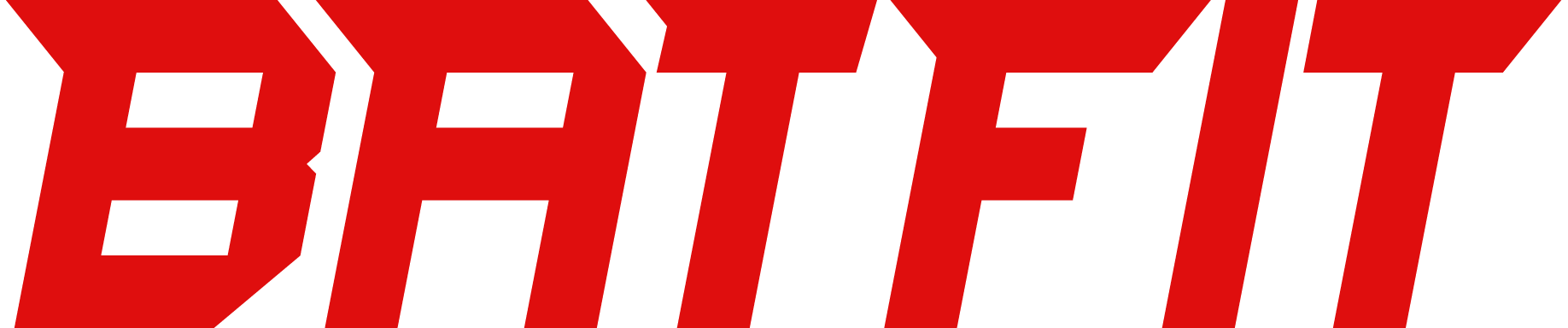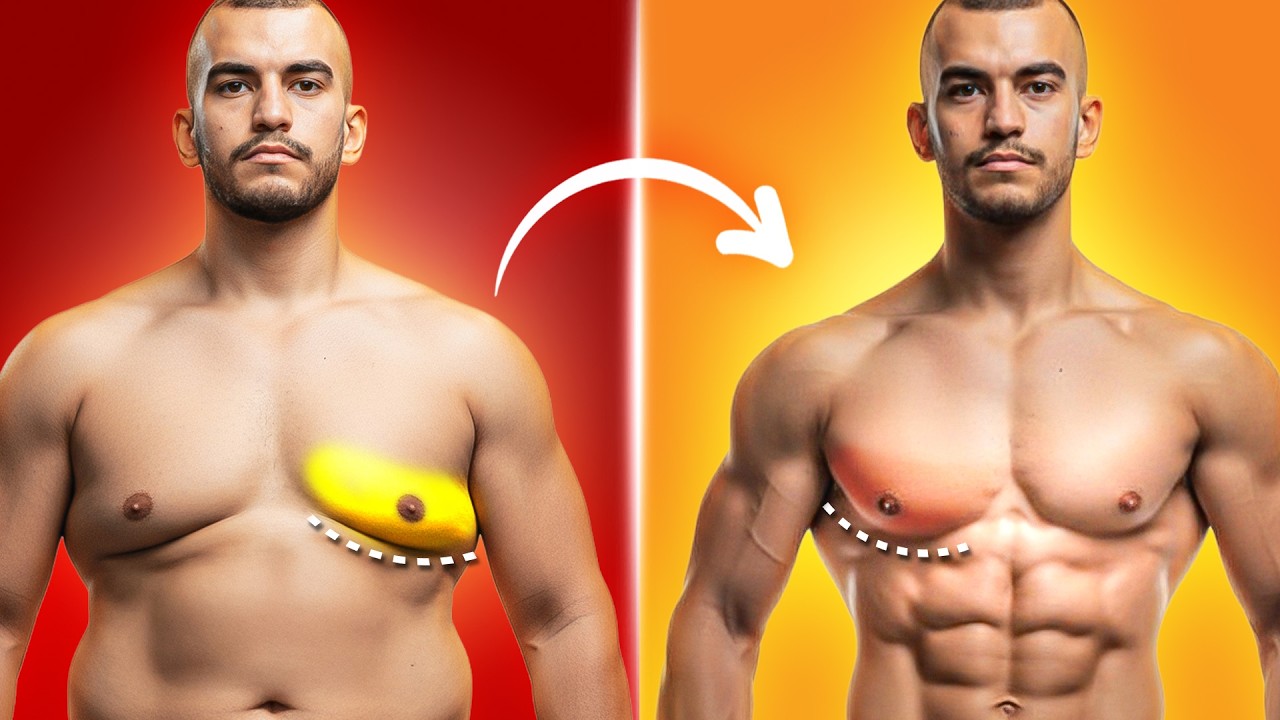لماذا يعتبر تتبع السعرات أمرا صعبا، وما هو الحل؟
يُعد تتبع السعرات الحرارية والمغذيات الكبرى حجر الزاوية لأي شخص يسعى لتحقيق أهداف بدنية، سواء كانت خسارة الدهون أو بناء العضلات. ومع ذلك، يجد الكثيرون أن عملية حساب السعرات “معقدة وصعبة” ، وغالباً ما يتوقفون بسبب تعقيد التطبيقات المتاحة.
يقدم تطبيق Cronometer نفسه كحل فعال لهذه المشكلة، فهو تطبيق مجاني يوفر قاعدة بيانات واسعة لمعظم الأطعمة التي قد تخطر على بالك. يهدف هذا الدليل إلى شرح كيفية استخدام هذا التطبيق بالتفصيل، خطوة بخطوة، لتحويل عملية تتبع الطعام من مهمة شاقة إلى عادة يومية بسيطة ودقيقة.
لماذا تطبيق Cronometer؟
قبل البدء بالشرح، من المهم توضيح سبب اختيار Cronometer تحديداً. يوجد تنويه هام وهو أن التطبيق متوفر باللغة الإنجليزية فقط في الوقت الحالي، ولا توجد نسخة عربية منه.
السبب الرئيسي لتفضيله على تطبيقات شهيرة أخرى (مثل MyFitnessPal) هو أن النسخة المجانية من Cronometer تقدم ميزات قوية وضرورية. في المقابل، العديد من الخيارات الأساسية في “MyFitnessPal” أصبحت مدفوعة. لذلك، يوفر Cronometer تجربة مجانية أفضل وأكثر شمولاً للمستخدم العادي.
الخطوة الأولى: الإعداد الأولي للحساب وتحديد البيانات الأساسية
البداية الصحيحة تضمن نتائج دقيقة. يتطلب إعداد التطبيق عدة خطوات لإدخال بياناتك الشخصية بشكل صحيح.
تحميل التطبيق وإنشاء الحساب
يمكن تحميل التطبيق بسهولة من متجر “Apple Store” أو “Play Store” حسب نوع نظام تشغيل الهاتف. بعد التحميل، يقوم المستخدم بإنشاء حساب جديد (Sign Up) ، وهو ما يتطلب إدخال البيانات الأساسية مثل البريد الإلكتروني وكلمة السر وتأكيدها ، ومن ثم تأكيد الحساب عبر البريد الإلكتروني.
إدخال البيانات الشخصية (الوزن، الطول، العمر)
سيطلب التطبيق سلسلة من المعلومات الحيوية لحساب احتياجاتك الأولية:
- الجنس: ذكر أو أنثى.
- تاريخ الميلاد: لتحديد العمر (مثال: 29/8/2001).
- الطول: (مثال: 180 سم).
- الوزن الحالي: (مثال: 82 كجم).
النقطة الأهم: تحديد مستوى النشاط (Activity Level) بدقة
هذه هي الخطوة الأكثر أهمية في الإعداد الأولي، لأنها تحدد تقدير التطبيق لسعراتك الحرارية. يجب اختيارها بصدق ودقة:
- None (لا يوجد): للشخص الذي لا يتمرن ولا يتحرك تقريباً.
- Sedentary (خامل): لمن يعمل في مكتب، وتمرينه خفيف جداً، وحركته قليلة خلال اليوم.
- Lightly Active (نشاط خفيف): هذا يناسب من يمشي خطوات قليلة (تصل إلى 5000 خطوة يومياً) أو يتمرن من مرة إلى ثلاث مرات أسبوعياً.
- Moderately Active (نشاط متوسط): يناسب من يمشي خطوات متوسطة (8,000 إلى 10,000 خطوة يومياً) أو يتمرن من 3 إلى 5 أيام في الأسبوع.
- Very Active (نشاط عالي جداً): هذا مخصص للرياضيين التنافسيين ، أو من يتمرن بشدة بشكل شبه يومي (أكثر من 10,000 خطوة) ، أو من يتطلب عمله حركة بدنية عالية جداً.
الخطوة الثانية: تخصيص الأهداف والسعرات يدويا
للحصول على أدق النتائج، يُنصح بشدة بعدم الاعتماد الكلي على حسابات التطبيق التلقائية، بل بضبط الأهداف يدوياً.
حساب سعرات المحافظة
بدلاً من المستويات السابقة، يوفر التطبيق خيار “Custom” (مخصص). هذا الخيار هو “الأدق” برأي الخبراء ، لأنه يتيح للمستخدم إدخال سعراته الحرارية التي حسبها بنفسه.
يمكن حساب “سعرات المحافظة” (TDEE) – أي السعرات التي تحافظ على وزنك الحالي – باستخدام حاسبات متخصصة على الإنترنت (مثل TDEE Calculator أو حاسبة الأكاديمية العربية للتغذية الرياضية). (مثال: قد تكون سعرات المحافظة لشخص ما 2500 سعرة) .
تحديد الهدف (زيادة الوزن أو خسارة الدهون)
بعد معرفة سعرات المحافظة، يتم تحديد الهدف. القاعدة العامة هي:
- لزيادة الوزن (التضخيم): إضافة 300 إلى 500 سعرة حرارية فوق سعرات المحافظة.
- لخسارة الدهون (التنشيف): طرح 300 إلى 500 سعرة حرارية من سعرات المحافظة. (مثال: إذا كانت المحافظة 2500، وهدفك التضخيم، ستجعل هدفك 2800-3000 سعرة).
كيفية إدخال السعرات المخصصة
لتطبيق هذا الرقم المخصص (بعد تخطي صفحة الاشتراك المدفوع) ، يجب اتباع الخطوات التالية:
- اذهب إلى قائمة “More” (المزيد).
- اختر “Energy Setting” (إعدادات الطاقة).
- انزل إلى الأسفل واختر “Custom” (مخصص) وأدخل رقم السعرات الذي حسبته (مثال: 3000).
كيفية ضبط المغذيات الكبرى
بعد ضبط السعرات الإجمالية، يجب توزيعها على المغذيات (بروتين، كربوهيدرات، دهون). يمكن حساب هذه الأرقام بناءً على الهدف (مثال: 180ج بروتين، 420ج كارب، 67ج دهون). لضبطها:
- اذهب إلى “More” (المزيد).
- اختر “Macro Targets” (أهداف المغذيات).
- اختر “Fixed” (ثابت).
- أدخل الكميات بالجرام لكل من البروتين، الكربوهيدرات، والدهون.
- نصيحة تقنية: أحياناً بسبب فروقات حسابية بسيطة (مثلاً 3 سعرات زيادة)، قد يرفض التطبيق الحفظ. الحل البسيط هو تقليل الكربوهيدرات بمقدار 0.5 جرام ليقبل التطبيق حفظ البيانات.
- اضغط “Save” (حفظ).
الخطوة الثالثة: الاستخدام اليومي (تسجيل الطعام)
الآن بعد إعداد الأهداف، تبدأ مرحلة الاستخدام اليومي لتسجيل الوجبات.
الأداة الأهم: ميزان الطعام
قبل تسجيل أي شيء، الأداة الأهم لضمان الدقة هي ميزان الطعام. الاعتماد على “الأكواب” أو “الملاعق” غير دقيق، أما الميزان فهو “أدق شيء” لضمان تطابق الكميات المسجلة مع المستهلكة فعلياً.
فهم الواجهة الرئيسية (Diary)
عند فتح شاشة “Diary” (اليوميات) ، تظهر ثلاثة أرقام رئيسية:
- Consumed (المستهلك): السعرات التي تم أكلها حتى الآن (وهذا ما يجب التركيز عليه).
- Burned (المحروق): السعرات المحروقة (يُنصح بعدم التركيز عليها).
- Remaining (المتبقي): السعرات المتبقية لهذا اليوم. عند سحب الشاشة لليمين، تظهر تفاصيل المغذيات الكبرى (البروتين، الكارب، الدهون) والفيتامينات والمعادن. يُنصح بالتركيز على المغذيات الكبرى.
كيفية إضافة الطعام يدويا
لإضافة طعام، اضغط على علامة (+) في منتصف الشاشة، ثم “Add Food”.
- البحث: اكتب اسم الطعام باللغة الإنجليزية (مثال: “Oats” للشوفان).
- اختيار المصدر: اختر المصدر الأنسب (مثال: “Oats dry” أي شوفان ناشف). (للتأكد من دقة المصدر، يمكن البحث في جوجل عن “سعرات 100 جرام شوفان” ومقارنتها بالنتيجة في التطبيق. اختلاف بسيط في السعرات لا يمثل مشكلة).
- Amount (الكمية): اكتب الكمية التي تم وزنها (مثال: 50).
- Serving Size (وحدة القياس): اختر وحدة القياس. يُنصح دائماً باختيار “g” (جرام) لأنها الأدق.
- اضغط “Add to Diary” (إضافة إلى اليوميات).
تصحيح مفهوم: هل توقيت الوجبةمهم؟
عند إضافة الطعام، يتيح لك التطبيق تصنيفه كمجموعة (Group) مثل فطور، غداء، أو عشاء. هذا التصنيف غير مهم على الإطلاق. الأهم هو الوصول إلى إجمالي السعرات والمغذيات في نهاية اليوم. لا مشكلة في تسجيل وجبة الفطور تحت خانة الغداء عن طريق الخطأ.
حفظ الأطعمة المفضلة
لتسريع العملية، إذا كان هناك طعام يتكرر يومياً (مثل الشوفان)، يمكن إضافته للمفضلة. يتم حفظ الأطعمة تلقائياً في قائمة “All”. لحفظ طعام معين، اضغط على الطعام المسجل، ثم على النقاط الثلاث، واختر “Add to Favorite”.
الخطوة الرابعة: ميزات متقدمة لتسجيل احترافي ودقيق
يقدم Cronometer ميزات إضافية تضمن دقة قصوى في التسجيل.
الوزن قبل الطبخ أم بعد الطبخ؟
هذه نقطة حاسمة يغفل عنها الكثيرون. وزن الطعام يتغير جذرياً بعد الطبخ.
- الأرز والمكرونة: تكتسب وزناً لأنها تمتص الماء. (100 جرام أرز نيء قد تصبح 250-300 جرام مطبوخ).
- الدجاج واللحوم: تفقد وزناً لأنها تفقد الماء والدهون.
القاعدة الذهبية: كن متسقاً. إذا وزنت 100 جرام من الأرز “قبل” الطبخ، ابحث في التطبيق عن “White Rice Raw” (نيء). أما إذا وزنت الأرز “بعد” الطبخ، فابحث عن “White Rice Cooked” (مطبوخ) وسجل الوزن المطبوخ (مثال: 200 جرام).
استخدام ماسح الباركود
للأطعمة المغلفة، يمكن استخدام ميزة “Scan” (المسح) الموجودة في أعلى يمين شاشة إضافة الطعام. يتم توجيه الكاميرا إلى الباركود، وسيقوم التطبيق بجلب جميع معلومات المنتج تلقائياً.
تسجيل الحصص الجزئية
إذا قمت بمسح باركود لمنتج (مثل زبدة الفول السوداني) وكانت المعلومات لـ 100 جرام، ولكنك أكلت 30 جراماً فقط، فكل ما عليك فعله هو تغيير الكمية (Amount) إلى 30 واختيار وحدة القياس (Serving Size) إلى “g” (جرام).
إنشاء طعام جديد
إذا قمت بمسح باركود ولم يجده التطبيق ، يمكنك إضافته بنفسك:
- اضغط “Create Food” (إنشاء طعام).
- أضف اسم المنتج وصوراً له (صورة للواجهة وصورة للمعلومات الغذائية).
- أدخل “Serving Weight” (وزن الحصة) بناءً على الملصق (عادة 100 جرام).
- في قسم “Nutrition Facts” (الحقائق الغذائية) ، أدخل الأرقام الموجودة على الغلاف: السعرات (Energy) ، الدهون (Fat) ، الكربوهيدرات (Carbohydrates) ، والبروتين (Protein).
- اضغط “Save” (حفظ).
حيلة الميزان: كيفية الوزن من علبة
لوزن كمية من علبة (مثل زبدة الفول السوداني) بدقة:
- ضع العلبة كاملة على الميزان.
- اضغط على زر التشغيل/التصفير (On/Tare) مرة أخرى ليعود الوزن إلى “صفر”.
- خذ الكمية التي تريدها بالملعقة من العلبة.
- الرقم السالب الذي يظهر على الميزان (مثل -20) هو بالضبط الوزن الذي أخذته. قم بتسجيل هذا الرقم (20 جرام) في التطبيق.
الخلاصة: الدقة والاستمرارية هما المفتاح
يوفر تطبيق Cronometer أداة مجانية وقوية تتفوق على العديد من منافسيها. النجاح في حساب السعرات لا يعتمد على التطبيق فحسب، بل على دقة المستخدم في إدخال البيانات ، واستخدامه لأدوات ضرورية مثل ميزان الطعام ، وفهمه للفروقات الدقيقة مثل الوزن قبل وبعد الطبخ. الاستمرارية في التسجيل هي الضمان الوحيد للوصول إلى الأهداف البدنية بفعالية.
لا، هذا التصنيف (Group) غير مهم
. الأهم هو الوصول إلى “إجمالي” السعرات الحرارية والمغذيات (البروتين، الكارب، الدهون) المخصصة لك في نهاية اليوم. لا مشكلة إذا سجلت جميع وجباتك تحت خانة واحدة، طالما أن المجموع اليومي صحيح.
القاعدة هي أن تسجل الوزن “كما وزنته”. وزن الطعام يتغير جذرياً بعد الطبخ ؛ فالأرز والمكرونة يمتصان الماء ويزداد وزنهما ، بينما الدجاج واللحوم تفقد الماء ويقل وزنها. إذا وزنت 100 جرام من الأرز “النيء” (قبل الطبخ)، ابحث في التطبيق عن “White Rice Raw” وسجل 100 جرام. أما إذا وزنت الأرز “بعد” طبخه، فابحث عن “White Rice Cooked” وسجل الوزن الظاهر على الميزان (قد يكون 200 جراماً مثلاً).
حاسبة التطبيق التلقائية (المبنية على مستويات النشاط) تعطي تقديراً جيداً، لكنه قد لا يكون دقيقاً 100%. الطريقة “الأدق” هي استخدام حاسبات متخصصة على الإنترنت (مثل TDEE Calculator) لحساب “سعرات المحافظة” الخاصة بك. بعد الحصول على هذا الرقم الدقيق، يمكنك إدخاله يدوياً في التطبيق (عبر “Custom Energy Setting”) ، ومن ثم تعديله بسهولة (بإضافة 300-500 سعرة للتضخيم أو طرح 300-500 سعرة للتنشيف) ، مما يمنحك تحكماً كاملاً ودقيقاً في أهدافك.